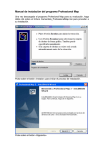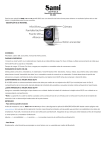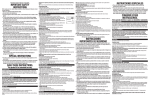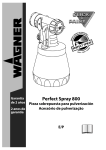Download INSTALACION DE GACETA JURIDICA DIGITAL
Transcript
INSTALACION DE GACETA JURIDICA DIGITAL A) Introduzca el CD-ROM en la unidad lectora de su computadora. B) Automáticamente se visualizará una pantalla que contiene dos opciones: “Instalar” y “Cancelar”. INSTALAR CANCELAR C) Si desea instalar el software haga clic con el Mouse en “Instalar”. De lo contrario, haga clic en “Cancelar”. D) Si eligió “Instalar” el programa procederá a ejecutar mostrándole las siguientes pantallas: Importante: Si es un usuario inexperto mantenga estas configuraciones sin alterar nada y limítese a presionar el botón “Siguiente” hasta el final. Pantalla 1.- Inicio de instalación: Pantalla 2.- Pantalla de bienvenida: Pantalla 3.- Pantalla de Contrato de Licencia Gaceta Jurídica Digital, incorpora un “Contrato de Licencia de Uso”, por favor lea detenidamente todo el texto, si UD. acepta los términos y condiciones de uso presione el botón “Sí”, caso contrario presione el botón “No” para cancelar la instalación. Pantalla 4.- Pantalla de información del cliente En esta pantalla ingrese sus datos personales, así como el nombre de su organización. Pantalla 5.- Elegir ubicación de destino En esta pantalla UD puede elegir una ubicación en donde desea instalar el programa, puede ser en el disco duro C o D o el que UD prefiera. Recomendamos dejar todo como está y hacer clic en el botón siguiente: Pantalla 6.- Estado de instalación Completado los datos, el programa procederá a copiar los archivos necesarios para el buen funcionamiento del sistema. Pantalla 7.- Finalización de la instalación Concluido el copiado de los archivos, se ha finalizado la instalación de “Gaceta Jurídica Digital”. ACTIVACION DE LICENCIA Una vez instalado el software en su PC, UD. debe seguir los siguientes y sencillos pasos para acceder al sistema informático “Gaceta Jurídica Digital”: Importante.- A diferencia de los anteriores CDs, Gaceta Jurídica Digital esta construido sobre la base de una nueva plataforma, el cual nos permite facilitar la activación de licencias hasta en 4 distintas formas y con un solo número de clave y contraclave para cada computador, vale decir que al momento de instalar el CD, este generará un número único para su computadora, y cuando solicite su contraclave de activación también será único. Estos 2 códigos UD. deberá de guardar y lo utilizará cuando desee reinstalar su PC pero solo en ese equipo, pues si UD instala el CD en otro equipo le generará otra clave única para el equipo en mención. Si UD. apaga su computadora, la clave generada no cambiará, por lo tanto para activar la licencia UD. puede apagar su computadora e ir a una cabina de Internet, enviarnos un correo electrónico o llamarnos desde cualquier lado sin la necesidad de mantener prendida su PC. Si ud. cambia de PC y la activación ya fue realizada, el número de clave y contraclave cambia, por lo tanto ud. deberá de comunicarse con la empresa para proporcionar una segunda y última clave de activación. Generación de “Clave de validación de usuario”: 1. En el menú de inicio de su PC, siga la siguiente ruta: Inicio / Programas / Gaceta Jurídica/Habilitar Licencia; tal como se muestra en la figura: 2. Haga clic en “Habilitar Licencia” y visualizará una pantalla similar a la figura: 3. En dicha ventana aparecerá automáticamente su CLAVE DE VALIDACIÓN DE USUARIO. Esta clave es única para su PC, asi que si UD apaga su computadora y vuelve a prenderla, la clave siempre será la misma para dicha PC. Cópiela en un papel o archivo de texto y consérvela. Tipos de Activación de Licencia Método 1.- Activación vía Web Importante: Este método solo permite realizar la activación por una única vez. 1. Ingrese a la página Web de Gaceta Jurídica (www.gacetajuridica.com.pe) y haga clic en la ventana emergente denominada “Habilitar Licencia de Gaceta Jurídica Digital”. 2. Ingresará UD. a un breve formulario de registro, en el que deberá ingresar el su correo electrónico + NÚMERO DE PIN que aparece pegado con un sticker en blanco en el sobre del CD. 3. Al ingresar su NÚMERO DE PIN, aparecerá esta ventana: 4. UD. debe ingresar la CLAVE DE VALIDACIÓN DE USUARIO, que mencionamos en el punto 3 Generación de “Clave de validación de usuario”. 5. Haga clic en el botón de “Generar Clave” e inmediatamente aparecerá su CLAVE DE ACTIVACIÓN DEL PRODUCTO. Cópiela en un papel o archivo de texto y consérvela. Ahora UD. tiene dos claves, la CLAVE DE VALIDACIÓN DE USUARIO y la CLAVE DE ACTIVACIÓN DEL PRODUCTO. 6. Vuelva a la ventana descrita en el punto 2 de la sección Generación de “Clave de validación de usuario” y digite las mencionadas claves en los casilleros correspondientes. Dé clic en “Aceptar” y listo, UD. habrá activado su licencia y podrá utilizar el sistema informático “Gaceta Jurídica Digital”. Método 2.- Activación por Correo Electrónico Envíenos un correo a la siguiente dirección electrónica: [email protected] adjuntando la siguiente información: - Nombre de usuario, nombre del distribuidor y/o vendedor, Código PIN que viene adjunto en la contratapa del CD y la CLAVE DE VALIDACIÓN DE USUARIO. Ejemplo: Método 3.- Activación por Correo Postal Si UD. no posee ninguna herramienta de Internet, también puede enviarnos una solicitud de activación de licencia vía correo postal a nuestra dirección: Av. Angamos Oeste 526, Miraflores, Lima - Perú, adjuntando los siguientes datos: Nombre de usuario, nombre del distribuidor y/o vendedor, Código PIN que viene adjunto en la contratapa del CD y la CLAVE DE VALIDACIÓN DE USUARIO. Método 4.- Activación por Línea Telefónica Llámenos a los teléfonos 710-8900 - Anexo 304 o 445-3813, y nuestras operadoras lo guiarán por los pasos necesarios para culminar la operación.